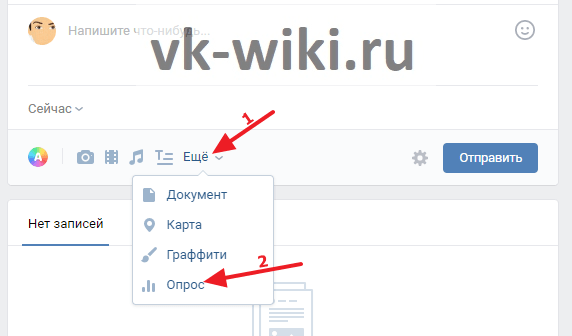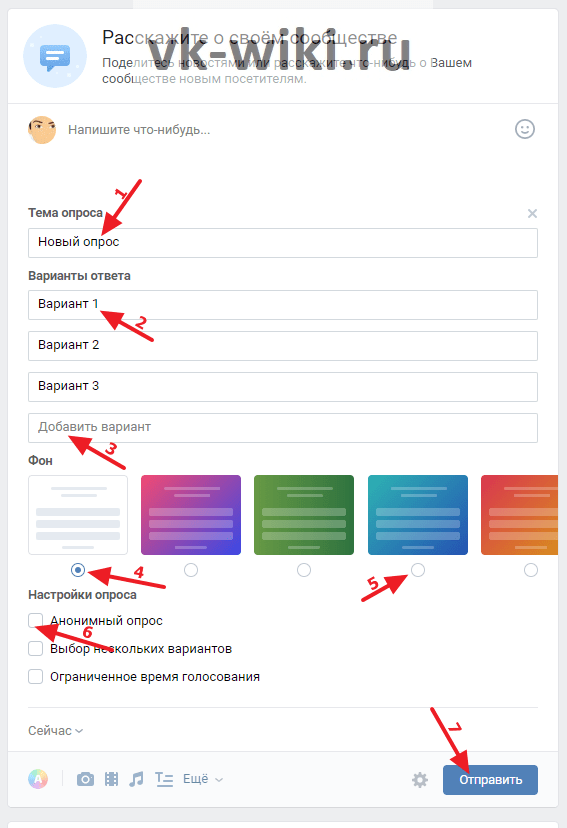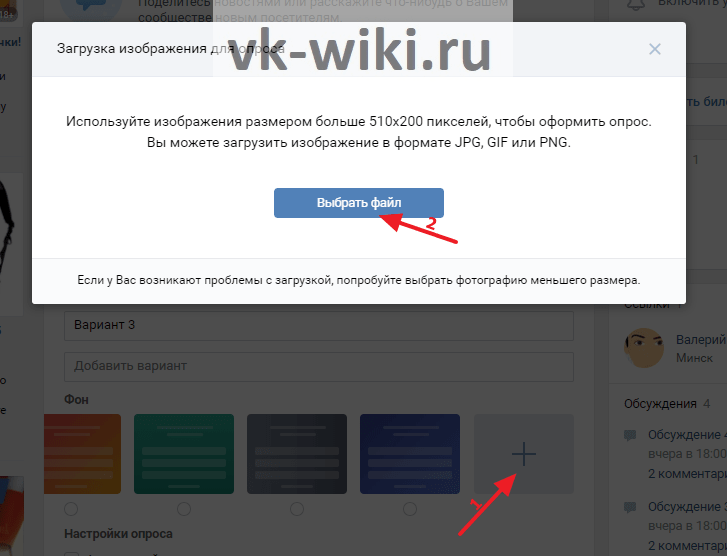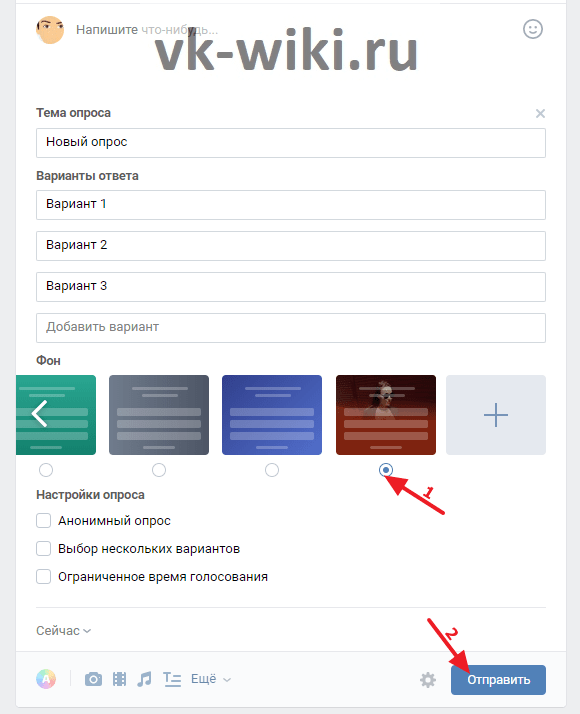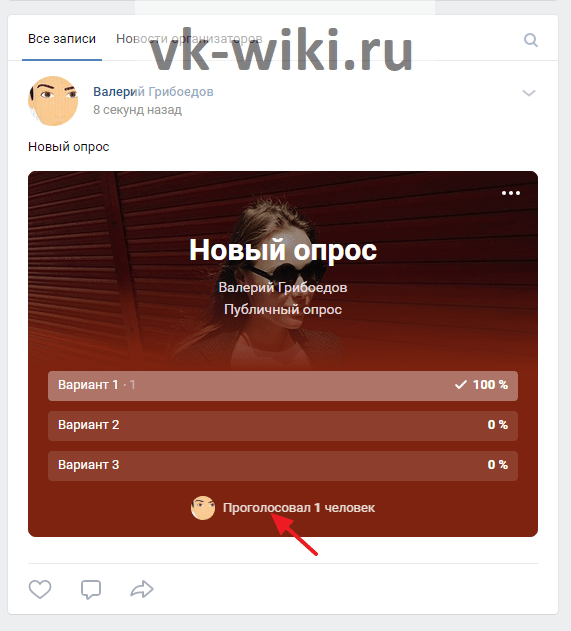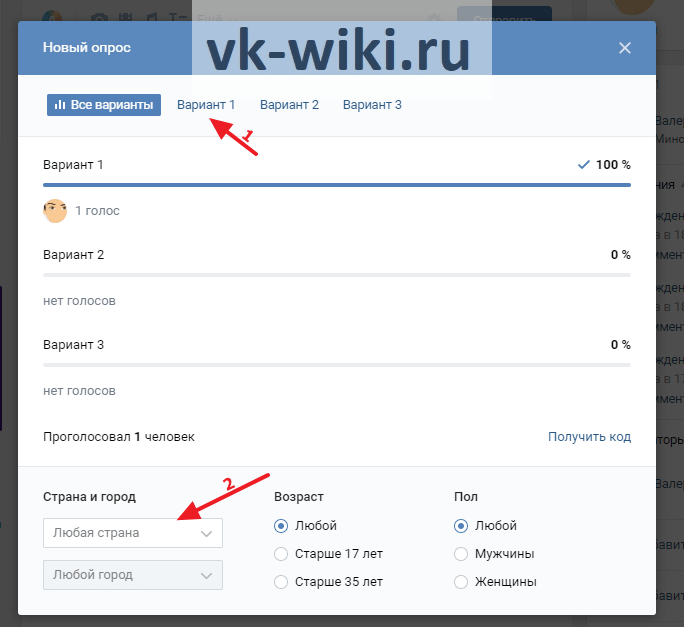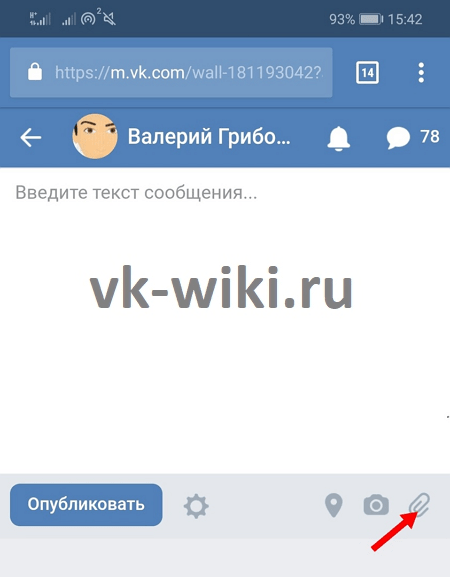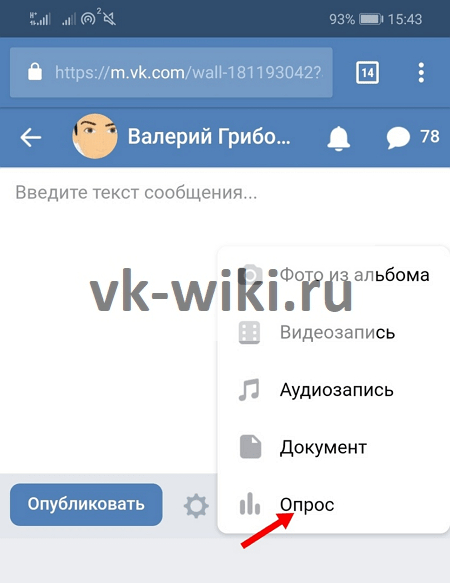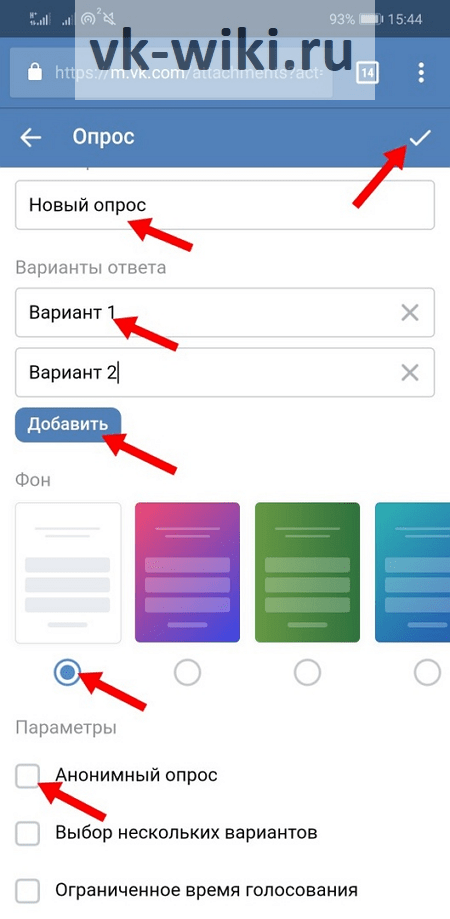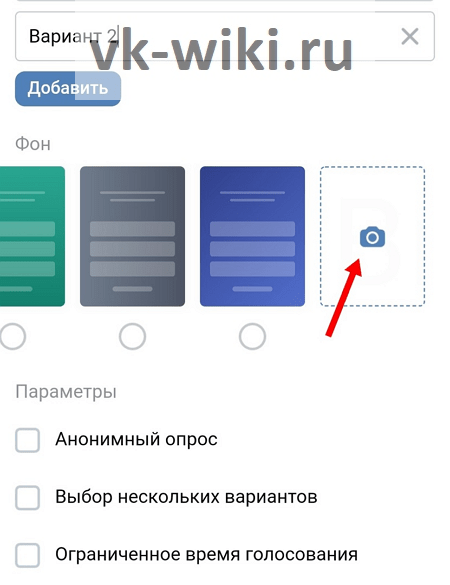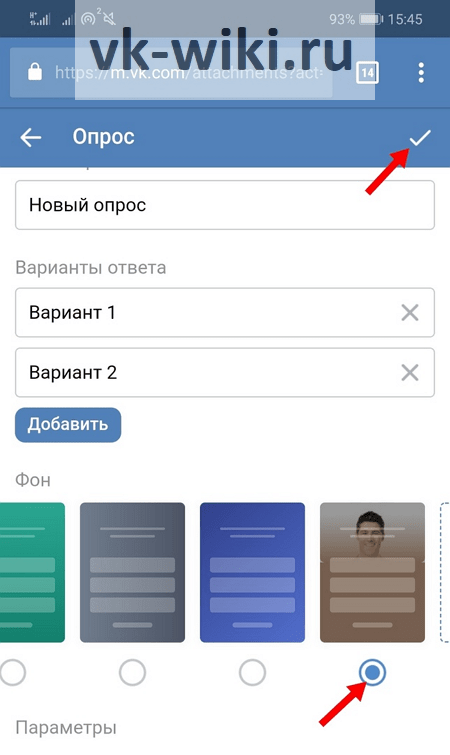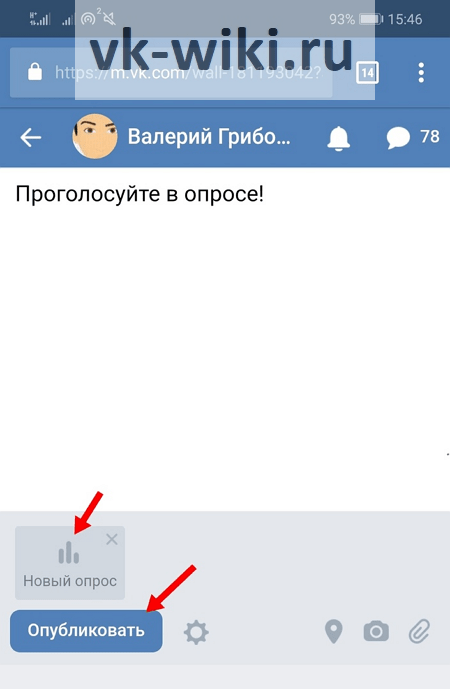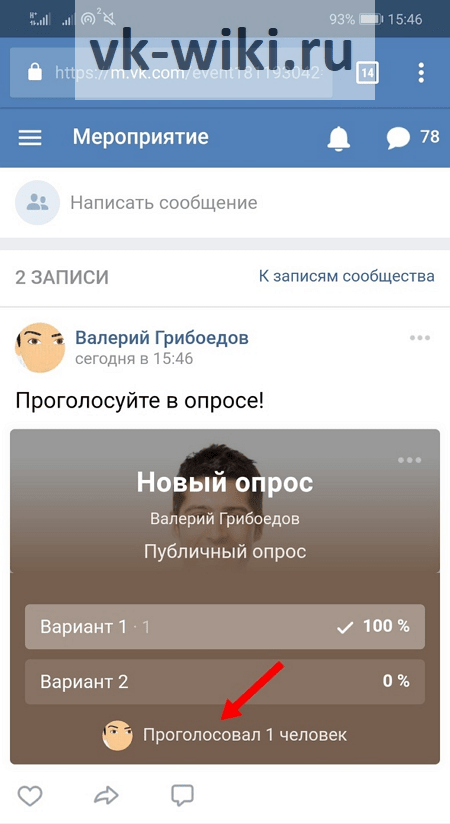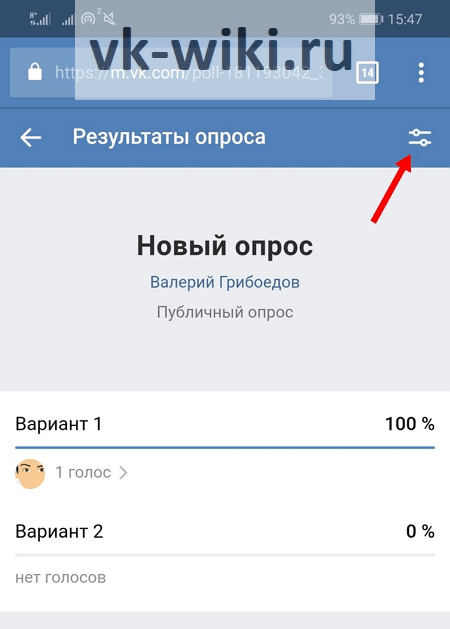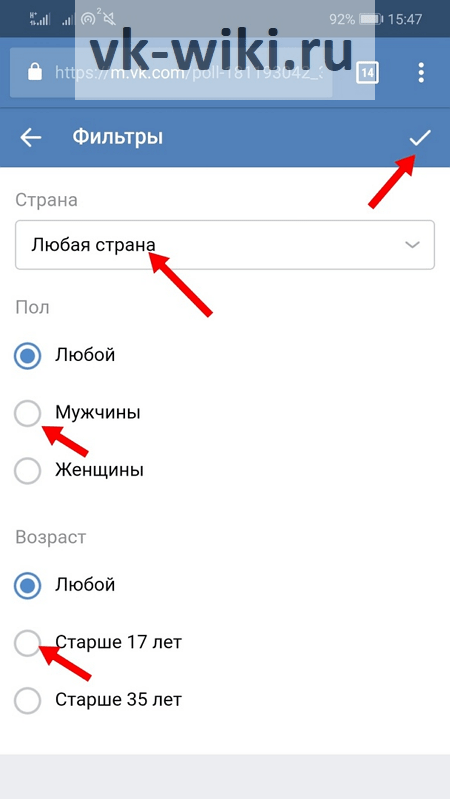Опросы «ВКонтакте» могут быть:
- Анонимными или публичными;
- С возможностью выбора одного или нескольких вариантов;
- С установленным заранее временем завершения опроса;
- В классическом оформлении и с особой обложкой.
Содержание
Как создать опрос «ВКонтакте» на компьютере?
Добавлять опросы в полной компьютерной версии сайта проще всего. Создавать их можно в постах на своей личной странице, либо в сообществах, причем оба варианта практически идентичны, а потому мы рассмотрим здесь конкретно процесс создания опроса в группе. Для этого сначала нужно перейти в администрируемое сообщество (либо в такую группу, где открыта стена для всех), чтобы начать создавать новый пост. В области создания новой записи нужно раскрыть меню «Еще» и выбрать здесь пункт «Опрос».
Далее появится окно создания опроса. В графе «Тема» нужно ввести заголовок (это может быть, например, вопрос, который будет задаваться участникам опроса), а далее можно указать несколько вариантов ответа. Чтобы создать еще один вариант, нужно просто нажать на поле «Добавить вариант» и написать ответ.
В разделе «Фон» по умолчанию выбран первый пункт, то есть классическое оформление опроса, но здесь также можно выбрать одно из дополнительных цветных оформлений.
В разделе «Настройки опроса» при выборе первого пункта можно сделать этот опрос анонимным, то есть никто не сможет посмотреть, за какие варианты голосовали конкретные участники (по умолчанию опросы создаются публичными). Также здесь можно отметить пункт, который позволит голосовать сразу за несколько вариантов.
Последний пункт позволяет настроить время завершения опроса: если он будет отмечен, появится возможность установить точную дату и время, после которого голосовать в этом опросе больше не получится. Чтобы опубликовать этот опрос, достаточно просто нажать на кнопку «Отправить».
При настройке опроса можно также пролистать все варианты в разделе «Фон» и нажать на «+», чтобы добавить свой собственный уникальный фон. Появится специальное окно для загрузки изображения, в котором потребуется нажать на кнопку «Выбрать файл».
После того, как картинка будет добавлена, появится новый вариант оформления, который будет автоматически отмечен. Чтобы опубликовать новый опрос, останется только нажать на кнопку «Отправить».
Новый опрос сразу же появится в этой записи (если ее публикация не была запланирована по таймеру на более позднее время). Чтобы посмотреть информацию об ответах и об участниках опроса, нужно просто нажать на кнопку «Проголосовало … человек».
В открывшемся окне можно изучить статистику по каждому конкретному варианту опроса и посмотреть всех его участников (если опрос публичный). Также здесь можно смотреть ответы участников из конкретных регионов, с разными возрастами и полами, настраивая соответствующие параметры.
Как создать опрос «ВКонтакте» в приложении?
Пользователи официального мобильного приложения тоже могут участвовать и создавать новые опросы на своих страницах и в сообществах. Для этого в окне создания нового поста следует нажать на кнопку с тремя точками в нижней части и выбрать в выпадающем списке вариант «Опрос».
Далее нужно установить сначала название нового опроса, после чего указать варианты ответов (можно добавлять дополнительные варианты, нажимая на соответствующую кнопку). Также здесь можно установить один из стандартных вариантов оформления опроса, а в разделе «Параметры» указать галочки над соответствующими пунктами, если опрос должен быть анонимным, с возможностью выбора нескольких вариантов и с точным временем завершения голосования. Для публикации нового опроса нужно просто нажать на кнопку с галочкой в правом верхнем углу.
Прокрутив все стандартные варианты оформления в разделе «Фон», можно добавить свой уникальный, нажав на иконку с фотоаппаратом.
После добавления новой картинки ее можно сначала изменить (кнопка «Редактировать»). Для установки ее фоном опроса достаточно просто нажать на кнопку «Прикрепить».
После этого добавленный фон появится в соответствующем разделе и будет автоматически выбран. Для добавления опроса к посту нужно просто нажать на кнопку с галочкой.
Далее пользователь снова появится в окне добавления нового поста, где можно дополнительно к опросу ввести текст записи и добавить другие материалы. Для окончательной публикации следует снова нажать на кнопку с галочкой.
После того, как пост с опросом будет добавлен на стену, пользователь может нажать на кнопку «Проголосовало … человек», чтобы посмотреть полную информацию об участниках и выбранных вариантах.
Если это публичный опрос, можно будет посмотреть полный список тех людей, что приняли участие в опросе. Чтобы особым образом отфильтровать их отображение, можно нажать на кнопку параметров в правом верхнем углу, после чего можно указать регион, пол и возраст тех людей, ответы которых следует отобразить, после чего требуется нажать на кнопку «Показать результаты».
Как создать опрос «ВКонтакте» в мобильной версии сайта?
Пользователи сайта m.vk.com тоже могут прикреплять опросы к своим постам. Для этого в окне создания новой записи нужно сначала нажать на кнопку со скрепкой для вызова меню дополнительных вложений.
Здесь следует выбрать пункт «Опрос».
В следующем окне сначала потребуется дать название этому опросу, после чего указать требуемые варианты ответов (для добавления новых вариантов нужно просто нажать на «Добавить»). Далее нужно указать один из фонов (по умолчанию стоит стандартное оформление опроса), а также отметить требуемые пункты в разделе «Параметры» (например, если нужно сделать опрос анонимным).
Если прокрутить список фонов вправо, можно добавить уникальное оформление со своей картинкой.
После того, как изображение будет добавлено, появится новый пункт в оформлении, который будет автоматически отмечен. Чтобы добавить этот опрос к посту, нужно просто нажать на кнопку с галочкой сверху.
Далее пользователь попадет снова в окно публикации поста, где можно добавить текст и другие вложения. Чтобы создать запись с этим опросом, достаточно просто нажать на кнопку «Опубликовать».
Опрос появится в опубликованной записи, а чтобы посмотреть статистику по нему, следует нажать на «Проголосовало … человек».
Если это публичный опрос, можно ознакомиться с полным списком участников этого опроса. Чтобы отфильтровать их особых образом, следует нажать на кнопку параметров в верхней правой части.
Здесь можно вывести ответы только по одному определенному региону, а также отфильтровать ответы по полу и возрасту, после чего следует нажать на галочку сверху.
Заключение
Как голосовать, так и создавать свои опросы «ВКонтакте» можно с компьютера и с мобильных устройств, причем в обоих случаях будут доступны все основные функции, которые помогут правильно настроить опрос.